
電子申請がよくわからないとお悩みの方へ

人事に関する電子申請だけでも、e-Govやマイナポータルなど数多くの専用サイトがあります。これらのサイトを利用する際も、g-BizIDや電子証明書などが必要ですが、どの届出に、どんなツールを、どのように使ったらよいか悩んでしまうケースは珍しくありません。
もちろんこれらのツールには所轄の官公庁がリリースした詳細な操作マニュアルがあります。しかしマニュアルの中には数百ページにもおよぶ膨大なものもあり、多忙な経営者がマニュアルの隅々まで目を通し、電子申請の仕組みを理解するのは容易ではないでしょう。
電子申請の全体像を把握できず、日頃の忙しさにかまけてつい電子申請の導入を先送りしてしまう…という経営者は少なくないのではないかと推察します。そこで本記事では、主要ツールの大まかな使いかたを解説しますので、電子申請を導入する際の参考としてみて下さい。
e-Govの機能と基本的な使用方法

e-Govは電子申請のほか法令や統計データなどを横断的に閲覧できる便利なポータルサイトです。電子申請に関しては、①届出→②処理状況の確認→③処理結果の確認→④公文書(通知書等)のダウンロードが可能です。なおブラウザ版のe-Govで利用できるのは②③のみです。
ここではe-Govの単記式フォーマットでの基礎的な電子申請の流れを、g-BizIDプライムで行う事例で説明します。いったんg-BizIDプライムを取得しておけば、助成金や補助金の申請、税務申告などを行う際にも、g-BizIDプライムで様々なサイトにログインできるので便利です。

電子申請の流れは、①g-bizIDプライムでe-Govにログイン→②届出したい様式をメニューから選択→③所定の様式に届出情報を入力→④電子証明書と付属資料(PDFファイル)を添付→⑤送信の5ステップです。なおg-BizIDプライムは電子証明書を省略できるケースが多いです。
連記式フォーマットで電子申請する場合

大規模な事業所では複数の従業員の届出を一括して行うケースが一般的です。しかしe-Govは原則として単記式なので、社会保険届出書作成プログラムを使って連記式の届出データを作成します。作成した連記式の届出データの送信方法には2通りあります。
e-Gov電子申請から送信する方法
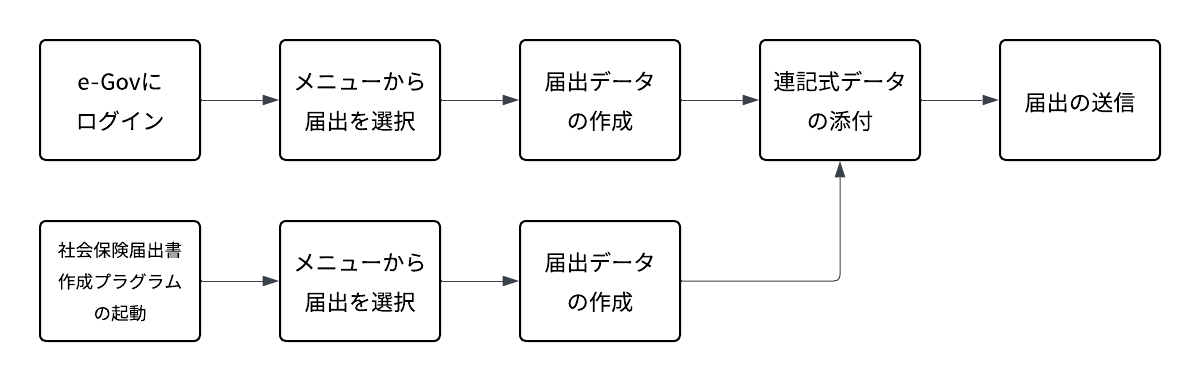
単記式の電子申請を行う際に付属資料を添付するのと同様に、社会保険届出書作成プログラムで作成した連記式データを、e-Govの届出データに添付します。この場合、e-Govの単記式フォーマットには、連記式ファイルの総括データを入力します。
社会保険届出書作成プログラムから送信する方法

社会保険届出書作成プログラムから連記式データを直接送信することもできます。データ送信にはg-BizIDプライムもしくはg-BizIDメンバーが必要ですが、e-Gov同様に届出の処理状況や処理結果の確認、公文書の取得も社会保険届出書作成プログラムから行うことができます。
2つの送信方法のどちらを採用するかは、事業者の好みの問題ですが、社内の複数メンバーで電子申請を行う際は、予め業務の流れと業務分担を決めておき、メンバーに周知徹底することで、処理モレや公文書ファイルの紛失といったエラーを予防できるでしょう。
g-BizIDプライムのマイページ設定方法

g-BizIDは、事業者が複数の行政サービスの電子申請サイトを利用する際に共用できる便利な認証アカウントです。g-BizIDには、プライム、メンバー、エントリーの3種類があり、人事に関する届出については、プライムもしくはメンバーのアカウントが必要です。
一般的な会社組織では、人事に関する電子申請を複数のスタッフで分担することが多いですが、例えば代表者がg-BizIDプライムを取得し、g-BizIDメンバーアカウントを作成して事務担当者に割り当てる運用となります。これらの設定はg-BizIDのマイページから行います。

私たちは人事業界の家庭医です。お気軽にご相談ください。


🍀無料カウンセリングを受ける🍀
悩んだらまずはお気軽にお問い合わせください。


